Jak opravit aplikace mimo obrazovku v systému MacOS
V průběhu let prošlo více sad monitorů dlouhou cestou. Uživatelé byli schopni používat externí displeje a sekundární displeje s jejich notebooky a stolní počítače po celá léta, ale jeho podpora se zlepšila až v posledních několika letech. Zdá se však, že problémem, který se stále objevuje u více monitorů, jsou aplikace otevírající se mimo obrazovku. Stává se to na Windows, a to se stává na počítačích Mac. Zde je návod, jak můžete opravit aplikace mimo obrazovku v systému MacOS.
Oprava aplikací mimo obrazovku
Můžete vyzkoušet několik různých oprav. Některé jsou jednoduché, jiné se týkají konkrétních aplikací a existuje také řešení aplikací třetích stran, které stojí za to.
Přetažení za záhlaví
Mnoho záhlaví aplikace MacOS lze přetáhnout za záhlaví, ale funguje to pouze v případě, že je aplikace částečně viditelná místo zcela mimo obrazovku. Pokud je částečně viditelný, zkuste jej přetáhnout z titulního pruhu zpět do středu obrazovky.

Možnost nabídky přiblížení
Toto je jeden z běžnějších způsobů, jak opravit aplikaci mimo obrazovku. Otevřete aplikaci a ujistěte se, že je aktivní. Nedělejte si starosti s otevřením mimo obrazovku nebo v polovině obrazovky. Pokud se jedná o aktivní aplikaci, její položky nabídky se zobrazí na panelu nabídek.
Přejděte do okna> Lupa a měla by aplikaci přenést do středu obrazovky.

Důvod, proč to nemusí fungovat, je, že některé aplikace nemají v nabídce Okno možnost Lupa.
Použijte brýle
Podívaná je bezplatná aplikace pro správu oken pro MacOS. Dělá spoustu věcí, pokud jde o pohyb oken na obrazovce nebo na sekundární displej. Může také centrovat aplikace, což z něj činí skvělý nástroj pro opravu aplikací mimo obrazovku.
Stáhněte a nainstalujte. Ujistěte se, že aplikace, která je otevřená mimo obrazovku, je ta, která je aktuálně aktivní. Pokud máte potíže s jeho uvedením na frontu, ukončete ji / ji ukončete a pak ji otevřete ze složky Spotlight nebo ze složky Aplikace.
Na panelu nabídek klikněte na ikonu brýlí a vyberte možnost „Střed“, nebo ji pomocí středu klávesové zkratky Option + Command + C vycentrujte.
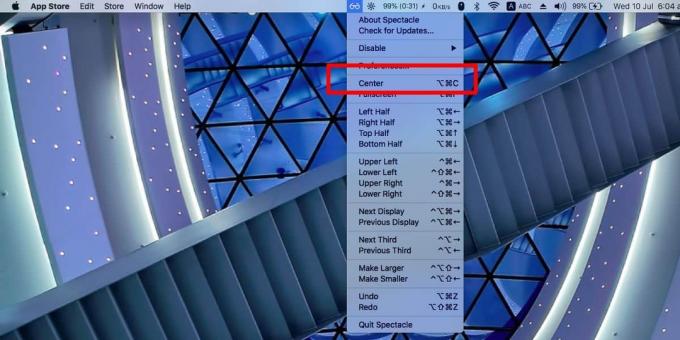
Jedno z těchto tří řešení by mělo udělat trik. Po nuceném návratu do centra by se aplikace již neměla otevírat mimo obrazovku. Pokud se stále otevírá mimo obrazovku, zkuste odpojit a znovu připojit všechny sekundární displeje, které máte. Pokud se tento problém vyskytne na jednom displeji, zkuste změnit rozlišení v počítači Mac na něco jiného a pak se vrátit zpět k původnímu stavu. Může se také jednat o chybu specifickou pro aplikaci, takže se na to podívejte také.
Vyhledávání
Poslední Příspěvky
USketch: Použít náčrty, barvy a další fotografické filtry na obrázky [Mac]
Aplikace, které přidávají efekty k fotografiím, jsou stejně běžné j...
Označení souborů ve vyhledávači Mac pomocí kontextové nabídky, panelu nástrojů nebo přetažení
Mnozí z vás by si měli být vědomi, že v Mac Finderu můžete označit ...
FeedWizard: Jednoduchá čtečka RSS, která pravidelně odstraňuje staré položky [Mac]
V minulosti jsme pokryli několik čtenářů RSS, NewsBar je jedna tako...

![USketch: Použít náčrty, barvy a další fotografické filtry na obrázky [Mac]](/f/7a2c26e3ab26b46f3c4798b9e45f8fb3.jpg?width=680&height=100)

![FeedWizard: Jednoduchá čtečka RSS, která pravidelně odstraňuje staré položky [Mac]](/f/d358bfcd3c6a16f1f60ea2a43570d9e0.png?width=680&height=100)